2023 年最佳 Win10 時鍾小部件
已發表: 2023-07-12本文討論了一些最好的免費 Win10 時鍾小部件,它們也與 Windows 10 兼容。繼續閱讀以獲取更多信息!
儘管 Windows 可以在任務欄上顯示時間,但一些用戶仍然發現在桌面上放置時鍾小部件更方便。 時鍾小部件能夠在其他程序之上保持可見,這使得監控您的日程安排變得更加簡單。 包含此程序還可以改善 Windows 桌面的整體視覺效果。 在這篇文章中,我們將展示七種不同的數字時鍾小部件,可在運行 Windows 10 或 11 的計算機桌面上使用。
您可以使用其中一些工具來更改時鍾小部件的透明度,它們具有多種時鐘設計或主題可供選擇。 除此之外,一些程序還使您能夠同時運行多個實例。 因此,您可以擁有多個桌面時鍾小部件,每個小部件都有自己獨特的外觀。
2023 年值得嘗試的 7 個最佳 Win10 時鍾小部件
以下是頂級免費桌面 Win10 時鍾小部件的列表,這些小部件也與 Windows 11 兼容。現在,事不宜遲,讓我們開始吧!
1. 數字時鐘4
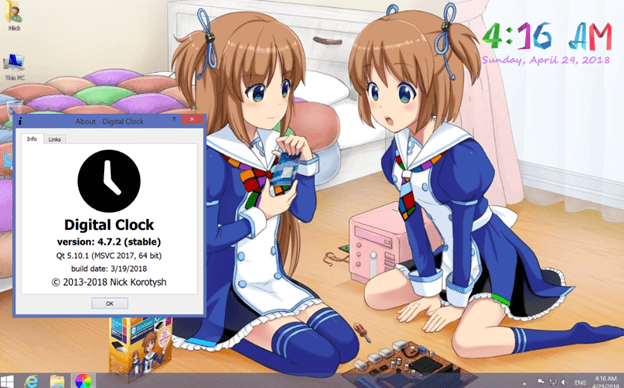
Digital Clock 4 小部件是您可以在 Windows 10、11 PC 上使用的最佳時鍾小部件之一。 默認情況下,它僅以數字格式顯示時間。 當您首次成功下載並激活該小部件時,它將出現在顯示屏的左上角。 如果您不注意,它可能會悄悄出現在桌面上的圖標後面。
通過右鍵單擊時間的實線,您可以退出小部件、更新它、調整其位置以及更改任何其他設置。 如果您單擊小部件中心的任何空白區域,則不會顯示此菜單。 您可以使用選項菜單中的“位置”選項來配置小部件以及在屏幕上移動它。
現在試試
另請閱讀:適用於 Mac 的最佳免費鬧鐘應用程序
2. 優雅的時鐘
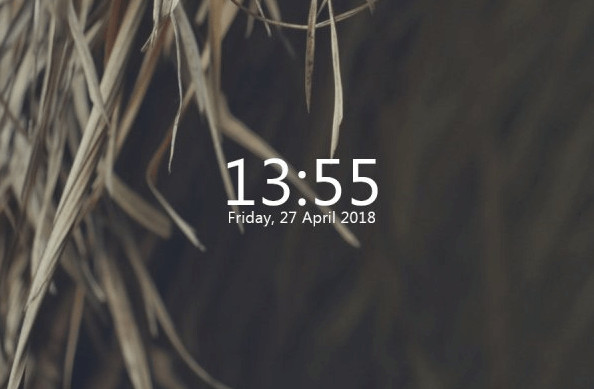
此列表中的另一個 Win10 時鍾小部件是優雅時鐘。 當前時間和日期通過此小部件以簡單的方式顯示。 該小部件有兩種不同的版本:一種是深色的,一種是明亮的。 您可以使用小部件的設置更改小部件的位置及其透明度和一些其他參數。
優雅時鐘的安裝過程比許多其他小部件的安裝過程要復雜得多。 在將優雅時鐘皮膚應用到 Rainmeter 小部件之前,您需要先安裝 Rainmeter。 因此,您需要下載和配置的不僅僅是一個應用程序,而是兩個應用程序。
現在試試
3..時鐘
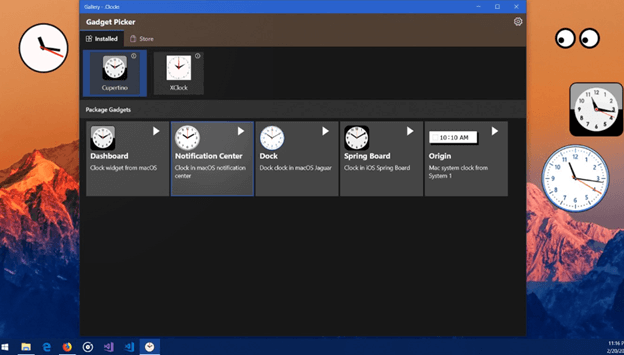
.Clocks 小部件是另一個優秀的桌面時鍾小部件,可以在 Microsoft Store 中找到。 該應用程序提供了五個不同的時鍾小部件,可用於在桌面上顯示時間,此外還有一些可以從應用程序本身內部購買的小部件。 標準時鍾小部件的界面非常簡單,但是高級時鍾小部件的外觀更加美觀。
您可以通過點擊應用程序中的任何時鍾小部件旁邊的播放按鈕來開始使用它們。 在菜單中,您可以選擇調整小部件的透明度級別和大小,以及快速將其重新定位在屏幕上的任何位置。 因此,借助此應用程序的模擬和數字小部件,您監控您的議程並不困難。 它也是免費使用的,因此您應該考慮使用它。

缺點是您沒有太多修改空間,這意味著您無法利用列表中其他數字時鍾小部件提供的額外功能。
現在試試
4.桌面時鐘
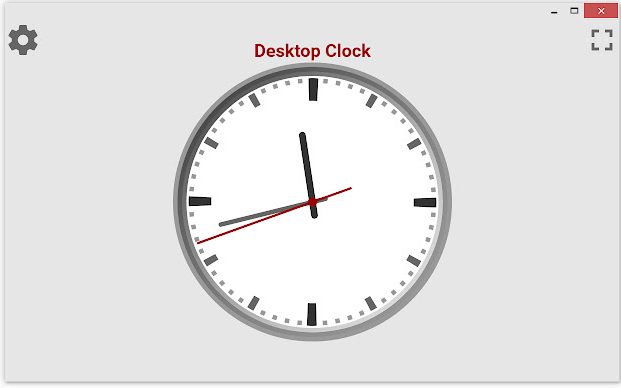
DesktopClock 是一款開源便攜式數字時鍾小部件,可在 Windows 10 和 Windows 11 上使用。運行該應用程序後,桌面屏幕上就會出現一個以默認格式顯示時間和日期的數字時鐘。 您可以隨意將此時鐘移至您想要的任何位置。 然而,該儀器的功能遠不止於此。 它包含一個右鍵單擊上下文菜單,使您可以訪問該程序提供的許多真正有趣的功能。
如果您想進行修改,您還可以在記事本中打開包含其配置設置的文件。 或者,您可以簡單地利用其上下文菜單進行必要的調整。 事實上,您可以同時運行該應用程序的多個實例,這也許是其最大的優勢。 因此,您將擁有許多時鍾小部件,每個小部件都有自己的一組可自定義功能。
現在試試
另請閱讀:Windows 10,11 PC 的最佳免費動態壁紙
5. 克洛克斯
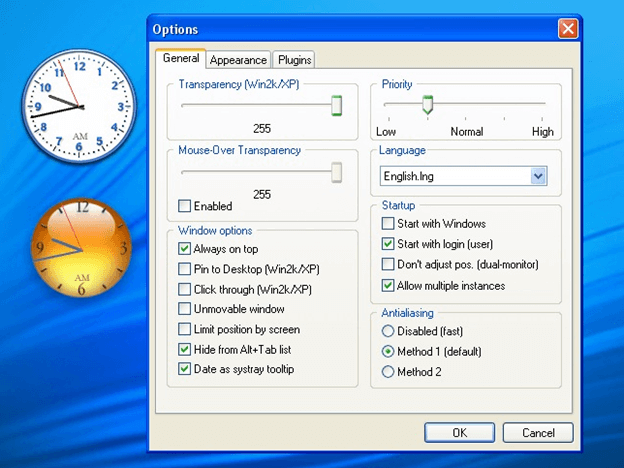
我們的最佳 Win10 時鍾小部件列表中的下一個是 CloX。 該工具使您可以訪問數百種不同的時鐘主題或樣式,並且還允許您在將時鐘樣式添加到桌面時鍾小部件之前對其進行採樣。 與我們列表中的任何其他工具相比,該小部件程序具有更多種類的預安裝主題和样式。 此外,該程序支持多個實例的操作,這意味著您可能有許多時鐘,每個時鐘都有自己獨特的外觀。
您可以選擇將每個時鍾小部件保留在頂部、允許點擊以及使 Windows 時鍾小部件不可移動。 這些選項可單獨用於每個時鍾小部件。 您只需右鍵單擊時鍾小部件即可訪問任何這些功能。 您需要從 clocx.net 下載該程序,然後將其安裝在您的計算機上,然後才能在 Windows 11 或 Windows 10 上使用它。當其實例運行時,您將看到一個模擬時鐘,其中顯示了默認參數。 之後,您可以使用上下文菜單訪問設置並配置時鍾小部件。
現在試試
6. 感知桌面
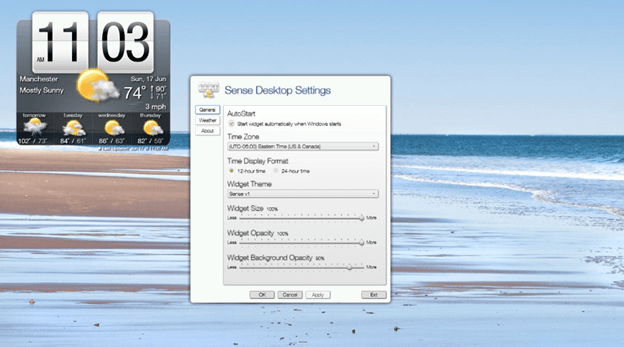
在這份最佳 Windows 時鍾小部件列表中,Sense Desktop 脫穎而出,成為最有用的時鍾小部件。 由於其直觀的界面,您可以通過拖放的方式在屏幕上移動它。 在小部件的設置中,您可以更改時鐘的格式,根據您所在的位置更改時區,並通過每天從 20 多個主題中進行選擇來個性化時鐘的外觀。 一般來說,當談到 Windows 時鍾小部件時,這是您可以獲得的最好的小部件之一。
此外,您還可以控制透明度級別以及小部件的大小。 該小部件不僅可以顯示時間,還可以顯示當前的天氣狀況,這可以幫助您計劃外出活動。 它顯示溫度以及風速等。 此外,除了描繪天氣的迷人動畫外,它還提供下週的預測。 除此之外,您還可以對其進行自定義以滿足您的需求。 您還可以在與其官方關聯的網站上閱讀更多詳細信息。
現在試試
7. 地鐵時鐘
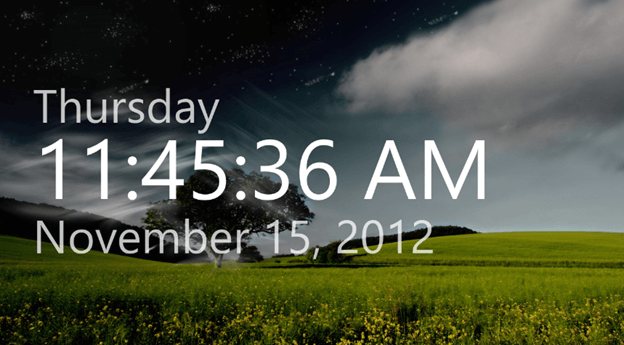
最後但並非最不重要的一點是,MetroClock 是您可以考慮的另一個最佳時鍾小部件。 這個簡單的工具顯示當前時間以及日期。 當涉及到應用程序的背景時,您有十種不同的選項可供選擇。 如果您需要設置鬧鐘,您也可以使用該功能。 該程序也可以免費使用,並且與舊版本的 Windows 兼容,例如 Windows 8 和 11。MetroClock 應用程序附帶了許多背景可供選擇,但如果您想要更複雜的東西,您可能會花費額外的費用有錢來升級它。
現在試試
另請閱讀:適用於 Mac 的最佳日曆應用程序
包起來!
在這篇文章中,我們解釋了 2023 年最適合使用的 7 個 Win10 時鍾小部件。首次使用小部件時,請務必注意它們有時可能會表現不穩定。 如果將來某個時候它們在您的計算機上停止運行,請不要驚慌。 為了讓它們回到正軌,您需要重新啟動它們的進程並刷新您正在使用的顯卡。
我們希望這些信息對您有所幫助。 如果您有任何問題或進一步的提示,請在下面的評論中告訴我們。 如需更多技術相關信息,您可以訂閱我們的時事通訊並在社交媒體上關注我們。
